Ποτέ μην αποκλείετε μηνύματα ηλεκτρονικού ταχυδρομείου ανά θέμα μηνυμάτων στο Outlook
Kutools για το Outlook
Kutools για το Outlook όχι μόνο προσφέρει το βοηθητικό πρόγραμμα αποκλεισμού μηνυμάτων ηλεκτρονικού ταχυδρομείου ανά θέμα, αλλά παρέχει επίσης μια δυνατότητα που διασφαλίζει ότι τα μηνύματα ηλεκτρονικού ταχυδρομείου δεν θα αποκλειστούν ποτέ με βάση το θέμα τους. Με τα Ποτέ μην αποκλείετε θέμα Μπορείτε εύκολα να ορίσετε ένα τμήμα ή το σύνολο του θέματος ενός email ως ασφαλές, διασφαλίζοντας ότι τα εισερχόμενα email με αντίστοιχο κείμενο στις γραμμές θέματός τους δεν θα αποκλειστούν.
Ποτέ μην αποκλείετε μηνύματα ηλεκτρονικού ταχυδρομείου ανά θέμα μηνυμάτων στο Outlook
Ποτέ μην αποκλείετε μηνύματα ηλεκτρονικού ταχυδρομείου ανά θέμα μηνύματος με τις Σύνθετες ρυθμίσεις
Ποτέ μην αποκλείετε μηνύματα ηλεκτρονικού ταχυδρομείου ανά θέμα μηνυμάτων στο Outlook
Kutools για το Outlook: Ξεκλειδώστε 100 ισχυρά εργαλεία για το Outlook. Δωρεάν δοκιμή 60 ημερών, χωρίς περιορισμούς.Ανακάλυψε περισσότερα... Δοκίμασέ το τώρα!
1. Επιλέξτε το email με ένα συγκεκριμένο θέμα που δεν θέλετε ποτέ να αποκλείσετε.
2. Επί Kutools καρτέλα, επιλέξτε Σκουπίδια > Ποτέ μην αποκλείετε θέμα.

3. Στο αναδυόμενο Ποτέ μην αποκλείετε θέμα στο πλαίσιο διαλόγου, το θέμα του επιλεγμένου email προστίθεται αυτόματα στο πλαίσιο κειμένου. Μπορείτε να το επεξεργαστείτε εάν χρειάζεται. Μόλις τελειώσετε, κάντε κλικ OK.
4. Εμφανίζεται ένα πλαίσιο προτροπής, το οποίο σας ενημερώνει ότι έχει δημιουργηθεί ο κανόνας για να μην αποκλειστεί ποτέ το θέμα. Κάντε κλικ OK να το κλείσει.

Από εδώ και στο εξής, εάν λάβετε ένα email με θέμα που περιέχει το καθορισμένο κείμενο, δεν θα αποκλειστεί, ακόμα κι αν έχετε αποκλείσει τον αποστολέα στο παρελθόν.
- Για να μην αποκλείσετε ποτέ πολλά θέματα, ξεκινήστε επιλέγοντας πολλά μηνύματα ηλεκτρονικού ταχυδρομείου στο 1ο βήμα. Στη συνέχεια, πηγαίνετε στο Σκουπίδια > Ποτέ μην αποκλείετε θέμα. Τα θέματα των επιλεγμένων μηνυμάτων θα προστεθούν αμέσως στο Ποτέ μην αποκλείετε θέμα κανόνα, διασφαλίζοντας ότι τα μελλοντικά μηνύματα με θέματα που ταιριάζουν με αυτά των επιλεγμένων στοιχείων email δεν θα αποκλειστούν.
- Επίσης, δεν μπορείτε ποτέ να αποκλείσετε θέματα χρησιμοποιώντας το μενού με δεξί κλικ: Επιλέξτε ένα ή πολλά μηνύματα ηλεκτρονικού ταχυδρομείου, κάντε δεξί κλικ σε οποιοδήποτε από αυτά και επιλέξτε Σκουπίδια (Kutools) > Ποτέ μην αποκλείετε θέμα.
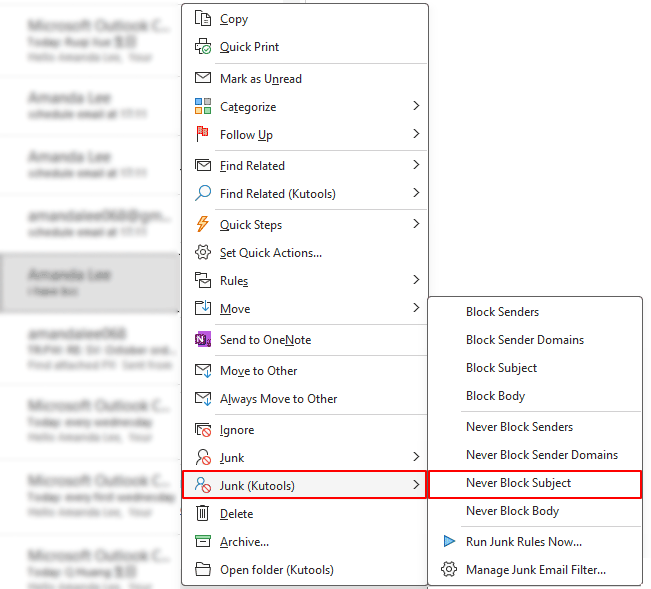
Ποτέ μην αποκλείετε μηνύματα ηλεκτρονικού ταχυδρομείου ανά θέμα μηνύματος με τις Σύνθετες ρυθμίσεις
Η μέθοδος που περιγράφεται παραπάνω σάς δείχνει πώς να αποφύγετε τον αποκλεισμό μηνυμάτων με βάση συγκεκριμένο κείμενο στο θέμα τους, οδηγώντας στη δημιουργία του Ποτέ μην αποκλείετε θέμα κανόνας. Αυτή η ενότητα θα σας καθοδηγήσει στη διαχείριση αυτού του κανόνα, συμπεριλαμβανομένης της προσθήκης, επεξεργασίας ή διαγραφής θεμάτων που δεν θέλετε ποτέ να αποκλειστούν. Ακολουθήστε τα παρακάτω βήματα.
1. Επί Kutools καρτέλα, επιλέξτε Σκουπίδια > Διαχειριστείτε το φίλτρο ανεπιθύμητης αλληλογραφίας.

2. Στην Σκουπίδια πλαίσιο διαλόγου, επιλέξτε το Ποτέ μην αποκλείετε θέμα κανόνα και κάντε κλικ στο κείμενο που είναι υπογραμμισμένο με μπλε χρώμα.

3. Τώρα το Το κείμενο περιέχει ανοίγει το πλαίσιο διαλόγου. Εδώ, μπορείτε να κάνετε τα εξής:
 Κάντε κλικ σε αυτό το κουμπί για να προσθέσετε μια καταχώρηση για να διασφαλίσετε ότι τα μηνύματα με θέματα που την περιέχουν δεν θα αποκλειστούν ποτέ: Αυτή η ενέργεια ανοίγει το Αναζήτηση κειμένου διαλόγου. Μέσα στο παράθυρο διαλόγου, πληκτρολογήστε ένα συγκεκριμένο κείμενο ή φράση από το θέμα του email στο Νέο κείμενο αναζήτησης πλαίσιο, κάντε κλικ στο Πρόσθεση , και στη συνέχεια κάντε κλικ στο κουμπί OK OK.
Κάντε κλικ σε αυτό το κουμπί για να προσθέσετε μια καταχώρηση για να διασφαλίσετε ότι τα μηνύματα με θέματα που την περιέχουν δεν θα αποκλειστούν ποτέ: Αυτή η ενέργεια ανοίγει το Αναζήτηση κειμένου διαλόγου. Μέσα στο παράθυρο διαλόγου, πληκτρολογήστε ένα συγκεκριμένο κείμενο ή φράση από το θέμα του email στο Νέο κείμενο αναζήτησης πλαίσιο, κάντε κλικ στο Πρόσθεση , και στη συνέχεια κάντε κλικ στο κουμπί OK OK.

 Κάντε κλικ σε αυτό το κουμπί για να επεξεργαστείτε την τρέχουσα επιλεγμένη καταχώρηση.
Κάντε κλικ σε αυτό το κουμπί για να επεξεργαστείτε την τρέχουσα επιλεγμένη καταχώρηση. Κάντε κλικ σε αυτό το κουμπί για να αφαιρέσετε την τρέχουσα επιλεγμένη καταχώρηση.
Κάντε κλικ σε αυτό το κουμπί για να αφαιρέσετε την τρέχουσα επιλεγμένη καταχώρηση. Κάντε κλικ σε αυτό το κουμπί για να αφαιρέσετε όλες τις καταχωρήσεις.
Κάντε κλικ σε αυτό το κουμπί για να αφαιρέσετε όλες τις καταχωρήσεις.
3. Αφού ολοκληρώσετε τα παραπάνω βήματα, μπορείτε να δείτε τον κανόνα που έχετε ορίσει για θέματα που δεν αποκλείονται ποτέ στο Το κείμενο περιέχει περιγραφή κουτί. Εάν δεν θέλετε να μην αποκλείετε ποτέ ένα email με θέματα που περιέχουν ένα συγκεκριμένο κείμενο στο πλαίσιο διαλόγου, απλώς καταργήστε το. Μόλις τελειώσετε, κάντε κλικ OK για να αποθηκεύσετε τις αλλαγές σας.
 κουμπί για να προσθέσετε έναν νέο κανόνα ή το
κουμπί για να προσθέσετε έναν νέο κανόνα ή το  κουμπί για να επεξεργαστείτε ένα υπάρχον. Στο αναδυόμενο παράθυρο Αναζήτηση κειμένου διαλόγου, εισαγάγετε μια συγκεκριμένη λέξη ή φράση από το θέμα του email στο Νέο κείμενο αναζήτησης κουτί και χτυπήστε το Πρόσθεση κουμπί. Στη συνέχεια, εισαγάγετε μια άλλη λέξη ή φράση και πατήστε Πρόσθεση. Επαναλάβετε αυτά τα βήματα για τυχόν πρόσθετες φράσεις που θέλετε να συμπεριλάβετε. Όπως βλέπετε, η λογική σχέση μεταξύ τους είναι "ΚΑΙ". Μόλις τελειώσετε, κάντε κλικ OK.
κουμπί για να επεξεργαστείτε ένα υπάρχον. Στο αναδυόμενο παράθυρο Αναζήτηση κειμένου διαλόγου, εισαγάγετε μια συγκεκριμένη λέξη ή φράση από το θέμα του email στο Νέο κείμενο αναζήτησης κουτί και χτυπήστε το Πρόσθεση κουμπί. Στη συνέχεια, εισαγάγετε μια άλλη λέξη ή φράση και πατήστε Πρόσθεση. Επαναλάβετε αυτά τα βήματα για τυχόν πρόσθετες φράσεις που θέλετε να συμπεριλάβετε. Όπως βλέπετε, η λογική σχέση μεταξύ τους είναι "ΚΑΙ". Μόλις τελειώσετε, κάντε κλικ OK.
4. Τώρα είστε πίσω στο Σκουπίδια παρακαλώ κάντε κλικ OK για να αποθηκεύσετε όλες τις ρυθμίσεις.
Notes
1. Βεβαιωθείτε ότι το Ανεπιθύμητο φίλτρο είναι ενεργοποιημένο (το κουμπί Ανεπιθύμητα θα εμφανιστεί όπως πατιέται στην κορδέλα όπως φαίνεται παρακάτω) για να επιτραπεί η εφαρμογή των κανόνων.
2. Επιλέξτε το πλαίσιο ελέγχου δίπλα Όνομα για να επιλέξετε και να ενεργοποιήσετε όλους τους κανόνες.
3. Στη διαχείριση κανόνων ανεπιθύμητης αλληλογραφίας, η γραμμή μενού προσφέρει επιλογές για τη δημιουργία α νέος κανόνας, Επεξεργασία, αντίγραφο or διαγράψετε τα υπάρχοντα. Εν τω μεταξύ, μπορείτε εξαγωγή or εισαγωγή κανόνες που βασίζονται στις απαιτήσεις σας.
4. Ελεγξε το Εμφάνιση αναδίπλωσης περιγραφής κανόνα επιλογή, έτσι ώστε εάν μια περιγραφή κανόνα είναι πολύ μεγάλη για να χωρέσει σε μια γραμμή του παραθύρου, θα αναδιπλωθεί στην επόμενη γραμμή.
5. Οι κανόνες στο Σκουπίδια τα πλαίσια διαλόγου εκτελούνται από πάνω προς τα κάτω: Για παράδειγμα, εάν ένα email πληροί τις προϋποθέσεις που ορίζονται στον πρώτο κανόνα, θα μετακινηθεί αμέσως στο Ανεπιθύμητη αλληλογραφία φάκελο, τότε οι ακόλουθοι κανόνες δεν θα εφαρμοστούν σε αυτό το email. Εάν ο πρώτος κανόνας είναι ένας κανόνας ποτέ αποκλεισμού, όταν ένα μήνυμα ηλεκτρονικού ταχυδρομείου πληροί τις προϋποθέσεις σε αυτόν τον κανόνα ποτέ αποκλεισμού, θα παραμείνει στο φάκελο Εισερχόμενα ακόμα και αν πληροί τις προϋποθέσεις στους ακόλουθους κανόνες αποκλεισμού.
Τα καλύτερα εργαλεία παραγωγικότητας γραφείου
Kutools για το Outlook - Πάνω από 100 ισχυρές δυνατότητες για υπερφόρτιση του Outlook σας
🤖 Βοηθός αλληλογραφίας AI: Άμεσα επαγγελματικά email με μαγεία AI -- με ένα κλικ για ιδιοφυείς απαντήσεις, τέλειος τόνος, πολυγλωσσική γνώση. Μεταμορφώστε τα email χωρίς κόπο! ...
📧 Αυτοματοποίηση ηλεκτρονικού ταχυδρομείου: Εκτός γραφείου (Διαθέσιμο για POP και IMAP) / Προγραμματισμός αποστολής email / Αυτόματο CC/BCC βάσει κανόνων κατά την αποστολή email / Αυτόματη προώθηση (Σύνθετοι κανόνες) / Αυτόματη προσθήκη χαιρετισμού / Διαχωρίστε αυτόματα τα μηνύματα ηλεκτρονικού ταχυδρομείου πολλών παραληπτών σε μεμονωμένα μηνύματα ...
📨 Διαχείριση e-mail: Εύκολη ανάκληση email / Αποκλεισμός απάτης email από υποκείμενα και άλλους / Διαγραφή διπλότυπων μηνυμάτων ηλεκτρονικού ταχυδρομείου / Προχωρημένη Αναζήτηση / Ενοποίηση φακέλων ...
📁 Συνημμένα Pro: Μαζική αποθήκευση / Αποσύνδεση παρτίδας / Συμπίεση παρτίδας / Αυτόματη αποθήκευση / Αυτόματη απόσπαση / Αυτόματη συμπίεση ...
🌟 Διασύνδεση Magic: 😊Περισσότερα όμορφα και δροσερά emojis / Ενισχύστε την παραγωγικότητά σας στο Outlook με προβολές με καρτέλες / Ελαχιστοποιήστε το Outlook αντί να κλείσετε ...
???? Με ένα κλικ Wonders: Απάντηση σε όλους με εισερχόμενα συνημμένα / Email κατά του phishing / 🕘Εμφάνιση ζώνης ώρας αποστολέα ...
👩🏼🤝👩🏻 Επαφές & Ημερολόγιο: Μαζική προσθήκη επαφών από επιλεγμένα μηνύματα ηλεκτρονικού ταχυδρομείου / Διαχωρίστε μια ομάδα επαφής σε μεμονωμένες ομάδες / Κατάργηση υπενθυμίσεων γενεθλίων ...
Διανεμήθηκαν παραπάνω από 100 Χαρακτηριστικά Περιμένετε την εξερεύνηση σας! Κάντε κλικ εδώ για να ανακαλύψετε περισσότερα.

